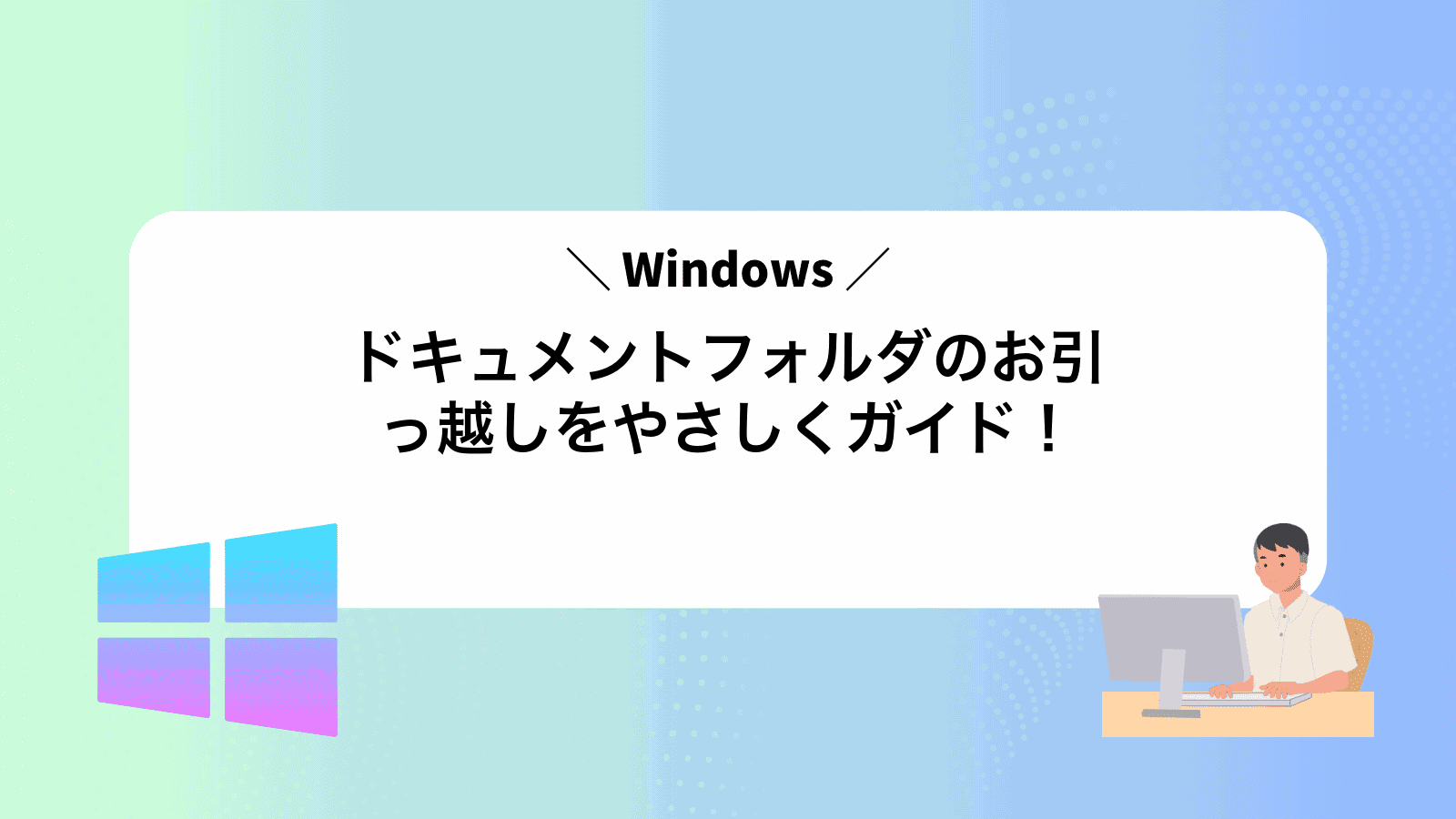Windowsでドキュメントフォルダを変更したいのに手順が分からず画面前で固まりませんか。
この記事では経験に基づいた安全な移動手順を画像付きで示し、元の場所へ戻す方法やトラブル回避のコツまでまとめています。操作に慣れていない方でも手順通り進めば数分で保存先を移し、Cドライブの空き容量を確保できます。さらに移動後にアプリの保存先を自動で切り替えるテクニックも紹介し、日常作業を一段と快適にします。
まずはPCを起動したまま読み進め、手順に合わせてクリックしてみてください。終わる頃にはフォルダ移動の不安が消え、安心して作業を続けられます。
エクスプローラーと設定アプリでドキュメントフォルダを好きな場所へお引っ越し

ドキュメントフォルダを別のドライブに移すには、エクスプローラー操作と設定アプリ操作の2つの方法があるよ。
- エクスプローラーから移動:エクスプローラーで「ドキュメント」を右クリックしプロパティを開く。場所タブから新しいフォルダを選んで移動する。
- 設定アプリから移動:設定→システム→ストレージ→詳細なストレージ設定→「新しいコンテンツの保存先」を開き、ドキュメントの保存先を変更する。
どちらの方法も変更後にエクスプローラーを再起動すると反映がスムーズだよ。
プログラマー向けの豆知識:既存スクリプトが古いパスを参照している場合は、シンボリックリンク(mklinkコマンド)で旧フォルダを新フォルダに紐付けておくと安心だよ。
エクスプローラーで移動するやり方
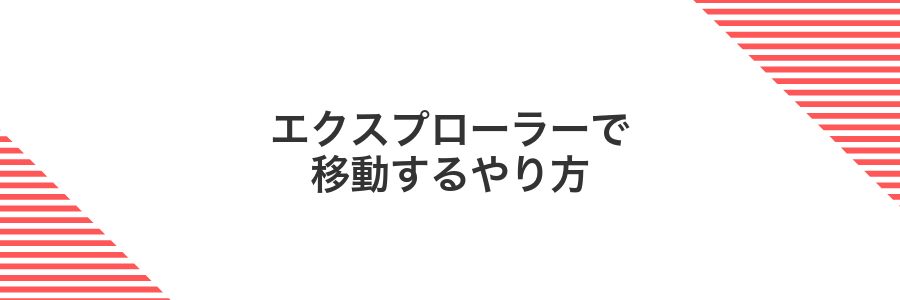
Windowsの操作に慣れている人にとっていちばん手軽なのがエクスプローラーでの移動です。
まずは移したいドキュメントをフォルダツリーから選んで、目的の場所へドラッグ&ドロップするか、ファイルを右クリックしてコピー&貼り付けを使うだけです。特別な知識や追加ツールは不要なので、アイコンを見ながら直感的に操作できます。
ファイル数が少ないときならサクッと終わりますし、アクセス権もそのまま引き継がれるので安心です。大量のファイルを移動するときはプレビューウィンドウを閉じると動きが軽くなることがあるので試してみてください。
①エクスプローラーを開いて左側のドキュメントを右クリック
キーボードでWindowsキー+Eキーを同時に押すとエクスプローラーが開きます。タスクバーのフォルダーアイコンをクリックしてもかまいません。
開いたエクスプローラーの左側にある「ドキュメント」を見つけて、その上で右クリックします。
「ドキュメント」が見当たらないときはサイドバーをスクロールしたり「ライブラリ」を開いたりすると出てきます。
②表示されたメニューからプロパティを選ぶ
表示されたメニューの中から「プロパティ」をクリックしてください。項目が多いときは、マウスホイールで上下に動かすとスムーズに見つかります。
③場所タブを開いて移動ボタンを押す
ドキュメントのプロパティ画面で場所タブをクリックしてください。次に画面下部にある移動ボタンを押すと、移動先フォルダを選べる小窓が開きます。
④保存先にしたいフォルダーを選んでフォルダーの選択をクリック
画面に表示されたフォルダー一覧から保存先にしたいフォルダーを一度クリックして選びます。フォルダーを階層ごとに開きたいときはダブルクリックしてください。
フォルダーが青く強調表示されたら画面右下の「フォルダーの選択」をクリックします。これで新しい保存先の指定が完了します。
⑤適用を押して表示される確認ではいを選ぶ
「適用」をクリックすると移動の確認ダイアログが表示されます。新しいフォルダへファイルをすべて移動するかどうかを聞かれるので、「はい」をクリックしてください。これで元の場所から新しい場所に中身が自動で移ります。
設定アプリで保存先を変えるやり方

Windows11の設定アプリなら、ドキュメントなどの既定の保存先をまとめて切り替えられます。設定アプリを開いて「システム」→「ストレージ」→「詳細ストレージ設定」→「新しい保存場所の変更」から、ドキュメントの保存先を指定したドライブにサクッと移せます。
この方法ならエクスプローラーを何度も開く必要がないうえ、ドキュメントだけでなくピクチャやミュージックなども同時に変更できるメリットがあります。新しいドライブを追加した直後やPC環境をリフレッシュしたいときに役立ちます。
①スタートを開いて設定をクリック
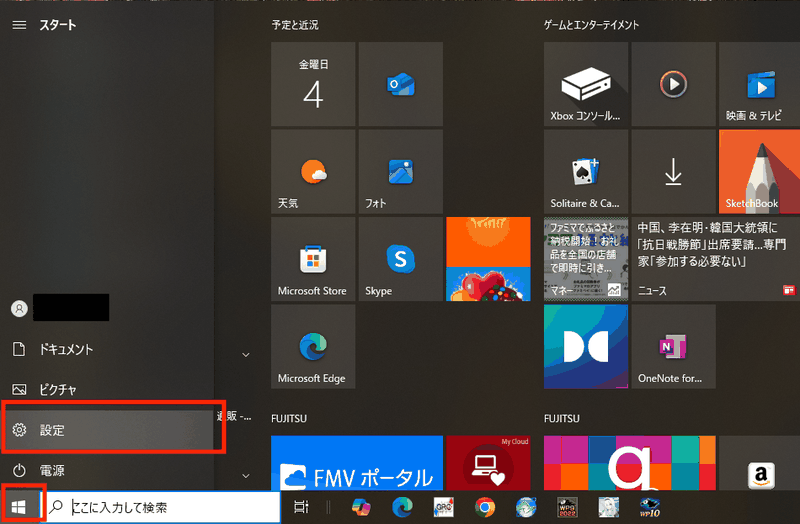
画面左下のWindowsアイコンをクリックするか、キーボードのWindowsキーを押してスタートを開きます。
スタートメニューが表示されたら、歯車の設定アイコンを探してクリックしてください。
②システムからストレージを選ぶ
まずスタートボタンをクリックして、歯車マークの設定を開きます。
設定画面でシステムを選び、続いてストレージを押します。
「詳細ストレージ設定」にある新しいコンテンツの保存先をクリックしましょう。
- 「新しいコンテンツの保存先」でドキュメントを選びます。
- プルダウンから移動先ドライブ(例:Dドライブ)を指定します。
- 最後に「適用」を押して設定を保存すれば完了です。
これで、新しく作成するドキュメントは選んだストレージに保存されます。
③その他の設定で新しいコンテンツの保存場所を開く
Windowsキー+Iで設定を開いて「システム」を選んでください。
「ストレージ」をクリックしたら「その他のストレージ設定」にある「新しいコンテンツの保存先を変更する」を探します。
表示された「ドキュメント」「画像」「アプリ」などの項目ごとにドロップダウンから新しいドライブを選んで「適用」を押してください。
コード編集やログ出力の既定先もここでまとめて切り替えられるので、整理整頓が楽になります。
④ドキュメントのドロップダウンから移動先ドライブを選ぶ
「場所」タブのドキュメント欄にあるドロップダウンをクリックして、表示されたドライブ一覧から移動先のドライブ(例:Dドライブ)を選びます。選択後は十分に確認してから次に進んでください。
選択前に移動先ドライブの空き容量をチェックしておきましょう。
⑤適用を押して設定を閉じる
「ドキュメントのプロパティ」画面の右下にある「適用」ボタンをクリックしてください。
クリックすると、元のフォルダ内から新しい保存先へファイルが自動で移動します。ファイル数が多いと少し時間がかかることがありますが、そのまま完了を待ちましょう。
移動中にドキュメントを開いているとエラーになることがあるので、他アプリでファイルを開かないようにしてください。
ドキュメントフォルダを動かしてできる楽しい応用ワザ

ドキュメントフォルダを移すだけでもともとCドライブの空きを確保できるのはもちろんですが、それを活用するともっと便利で楽しいワザが試せます。普段の作業をちょっとひと工夫で快適にする応用テクニックをご紹介します。
| 応用ワザ | 役立ちポイント |
|---|---|
| 自動バックアップ同期 | PowerShellやRobocopyで夜間に別ドライブへ差分コピー。うっかりファイルを消してもすぐ復旧できる安心感。 |
| プロジェクト別フォルダ分割 | フォルダのシンボリックリンクを使って、開発プロジェクトごとにまとめるとエクスプローラーで探しやすくなる。 |
| OneDrive連携保存 | ドキュメントフォルダをOneDrive配下に移動するとクラウドへ自動アップロード。どこからでもアクセス可能に。 |
| 外付けSSDへの動的移動 | 容量大きいファイルは外付けSSDへ直接保存。作業中の読み書き速度も向上して作業負荷が軽減。 |
写真や音楽もまとめて移動してスッキリ

写真や音楽フォルダも同じ方法でサクッと移せます。Cドライブに写真や音楽がたくさん詰まっていると、空き容量が減ってシステムの動きがもたつきがちです。エクスプローラーで「ピクチャ」「ミュージック」を右クリックしてプロパティを開き、先ほどと同じように「場所」タブから移動先を指定してください。
まとめて移すと、メディアファイルが一か所に集まってバックアップや整理が楽になります。もしOneDriveや他の同期サービスを使っているなら、同期を一時的にオフにしてから移動するとトラブルが起こりにくくなります。
ピクチャやミュージックのフォルダーでも同じ手順を繰り返す
エクスプローラーで「ピクチャ」を右クリックしてプロパティを開き、「場所」タブの「移動」をクリックします。Dドライブ上の新規「ピクチャ」フォルダーを選択して「フォルダーの選択」を押し、「適用」をクリックしたら確認で「はい」を選んで移動を終えます。
「ミュージック」フォルダーを同じように右クリック→プロパティ→場所タブ→移動を選び、Dドライブ上の同名フォルダーを指定して「適用」「はい」で移動します。
新しいフォルダーを作って家族で共有する
エクスプローラーで共有したいドライブ(例:Dドライブ)を開き、何もないところで右クリックして「新規作成」→「フォルダー」を選択します。名前はFamilyDocsなどわかりやすいものにします。
作成したフォルダーを右クリックして「プロパティ」を選び、「共有」タブに切り替えます。
「共有」ボタンをクリックし、家族のWindowsユーザー名やメールアドレスを選んで「追加」を押します。アクセス権は読み取り/書き込みを選ぶとファイル更新も可能です。
「共有」→「完了」をクリックし、「閉じる」も押して設定を反映します。これで家族全員が同じフォルダーを使えるようになります。
共有設定中はフォルダーを開いているアプリがあると完了しないことがあります。設定前に他の人がファイルを閉じているか確認してください。
OneDriveと組み合わせてどこでもドキュメント

DocumentsフォルダをOneDriveに置くと、自動でクラウドに保存されてどこからでもアクセスできるようになります。外出先や別のPC・スマホからでも最新のファイルが手に入るので、USBメモリを探す手間やうっかりバックアップ忘れを防げます。
- インターネットにつながると自動同期:最新状態を常にキープ
- 別端末でもすぐに編集:出先で急に修正が必要なときも安心
- バージョン履歴で復元可能:誤って上書きしても元に戻せる
- オフラインアクセス設定:飛行機の中や地下鉄でも閲覧・編集できる
ドキュメントフォルダーをOneDrive配下に設定する
画面右下のタスクトレイからOneDriveアイコンをクリックして、マイクロソフトアカウントでサインインします。
同期が完了していないファイルがないか見て、すべて「緑のチェックマーク」が付いているか確かめておきます。
エクスプローラーを開き、左側の「ドキュメント」を右クリックして「プロパティ」を選びます。
「場所」タブを選び「移動」をクリックしたあと、C:\Users\<あなたのユーザー名>\OneDrive\ドキュメントを指定して「フォルダーの選択」を押します。
「適用」をクリックし「はい」を選ぶと、ドキュメントがOneDrive配下に移動します。
移動後はエクスプローラーでOneDrive配下のドキュメントに緑のチェックマークが付くまで待ちます。
OneDriveの容量が足りないと同期できない場合があるので、事前にオンラインで空き容量を確認しておきましょう。
別のパソコンでも同期をオンにする
画面左下の[スタート]をクリックし、「OneDrive」と入力してアプリを選択します。
OneDrive画面の[サインイン]をクリックし、いつも使っているMicrosoftアカウントのメールアドレスとパスワードを入力します。
タスクトレイのOneDriveアイコンを右クリックし、[設定]→[バックアップ]タブ→[重要なフォルダーのバックアップを管理]を選びます。ドキュメントにチェックを入れて[開始]をクリックしてください。
同期が完了するまでパソコンをスリープさせないでください。フォルダーサイズによっては数分かかることがあります。
容量不足のCドライブを軽くするコツ

プログラミング中に知らず知らず不要ファイルがたまって、Cドライブの残り容量がピンチになることがあります。
そんなときは、内蔵ツールの「ディスククリーンアップ」や「ストレージセンス」で一括削除したり、ビルド成果物や古い仮想マシンイメージを別ドライブへ移動したりしておくと、作業中のパフォーマンスもスッキリ軽やかになります。
大きなゲームや動画をDドライブに移して余裕を作る
エクスプローラーで大きなゲームや動画が保存されているフォルダを探します。通常はC:\Users\<ユーザー名>\VideosやC:\Program Files\Steam\steamapps\commonになることが多いです。
対象フォルダを右クリックして「切り取り」を選び、Dドライブにあらかじめ作成したフォルダ(例:D:\GamesやD:\Videos)に「貼り付け」します。
ゲームによってはアンインストーラがパスを登録していることがあるので、移動前に公式機能で移動できるか確認してください。
ストレージセンサーで定期的にクリーンアップする
画面左下のスタートボタンをクリックし、歯車マークの設定アイコンを選択します。
「システム」→「ストレージ」を順にクリックし、ストレージ画面を表示します。
「ストレージセンサー」をオンにし、「ストレージセンサーを構成」リンクをクリックします。
実行頻度や古い一時ファイル、ゴミ箱内のファイルを自動で削除する日数を設定し、「今すぐクリーンアップ」で動作を確認します。
設定後は定期的にクリーンアップが自動実行され、知らないうちに溜まった一時ファイルをスッキリ消せます。
よくある質問

- Documentsフォルダを移動したのに元の場所に戻したいときは?
エクスプローラーでDocumentsを右クリック→プロパティ→場所タブを開いて既定値に戻すを押すと元のCドライブに戻せます。移動先に残ったファイルは必要に応じて整理してください。
- OneDriveと同期しているDocumentsフォルダも移動できますか?
OneDriveの設定からバックアップ→フォルダーの管理でDocumentsのスイッチをオフにしてから移動してください。移動後に再度フォルダーを指定すると問題なく同期できます。
- 移動ボタンがグレーアウトして押せないのですが?
管理者アカウントでサインインし、移動先フォルダに書き込み権限があるか確認しましょう。ほかのアプリがDocumentsフォルダを開いているときはいったん全部閉じると操作できるようになります。
移動に時間がかかるけど大丈夫?
ファイルの量やサイズによってはコピー処理に時間がかかることがあります。特に大きな動画ファイルや膨大なドキュメントを一度に移動すると数分から場合によっては数十分かかることもあります。
処理中は他の操作を控えると安心ですが、バックグラウンドで動作しているので少し休憩しつつ待ってみてください。進捗が止まっているように見えても裏でコツコツ動いていることがほとんどなので焦らずにいきましょう。
電源や接続が切れないようにACアダプターにつないでおくと安心です。
移動先のフォルダーはいつでも戻せる?
- 移動先のフォルダーはいつでも戻せる?
-
はい。エクスプローラーでドキュメントのプロパティを開き、「場所」タブに戻って既定値に戻すをクリックすれば元のCドライブに戻せます。移動中にファイルが使用中だとエラーになる場合があるので、アプリを終了してから操作すると安心です。
移動をやめたくなったらどうすればいい?
移動を取りやめるならエクスプローラーで「ドキュメント」を右クリックし「プロパティ」を開いてください。「場所」タブを選び既定値に戻すをクリックすると元の保存先(通常はC:\Users\<ユーザー名>\Documents)へ自動で戻せます。
確認メッセージが出たら「はい」を選ぶだけです。移動先に残っているファイルも新しい場所から元のフォルダへまとめて戻るので安心してください。
作業中はドキュメントを開いているアプリをすべて閉じておくとスムーズに戻せます。
エラーが出たらどう対処する?
移動中に「アクセス拒否」や「ファイルが使用中です」といったエラーが出ることがあります。その場合は、まずエクスプローラーや関連アプリを全部閉じてからもう一度試してみましょう。シンプルですが意外と有効です。
それでも直らないときは、管理者権限でエクスプローラーを起動してみてください。さらに、再起動やセーフモードで作業するとロック中のファイルを外せることがあります。エラー内容をよく確認しつつ、これらの方法を試すとスムーズに移動できるようになります。
隠しフォルダーを選んでもいい?
隠しフォルダーはシステムやアプリが内部用に隠していることが多く、エクスプローラーの表示設定で「隠しアイテムを表示しない」のままだと見つけにくくなります。ドキュメントフォルダーの移動先として指定することは技術的には可能ですが、あとから場所を確認したり戻したりするときに手間取ることがある点に注意してください。
隠しフォルダーを使うときはエクスプローラーの「表示」タブ→「隠しアイテム」を必ずオンにしておきましょう。
まとめ

ドキュメントフォルダを別ドライブへ移動する手順は、移動先フォルダを作成→プロパティの場所タブから指定→適用してファイルを移動というシンプルな流れです。
この操作でCドライブの空き容量が増えて、パソコンが軽やかに動くようになります。移動先ドライブに十分な空きがあるか確認したうえで、ぜひお気軽にお試しくださいね。